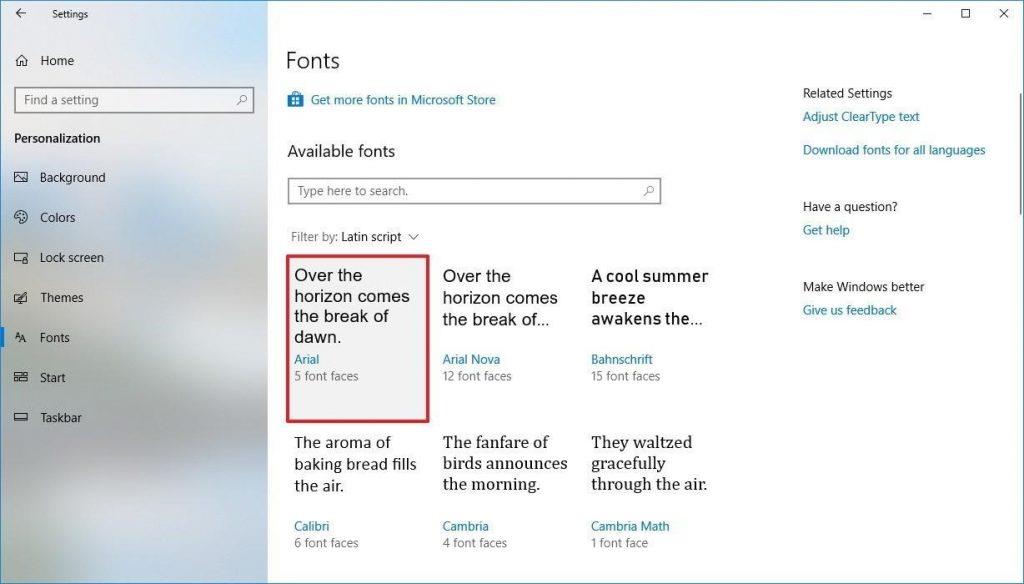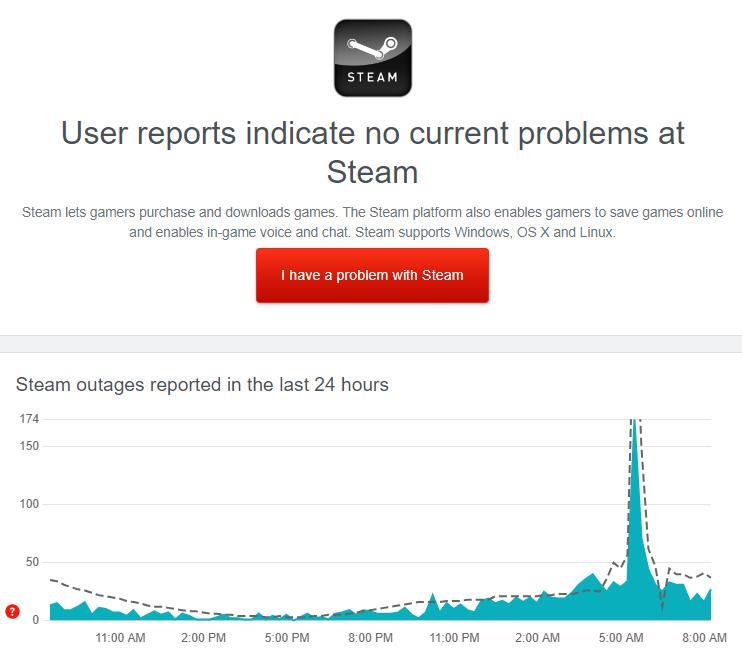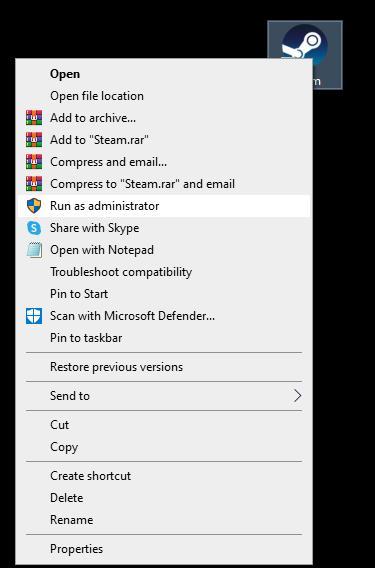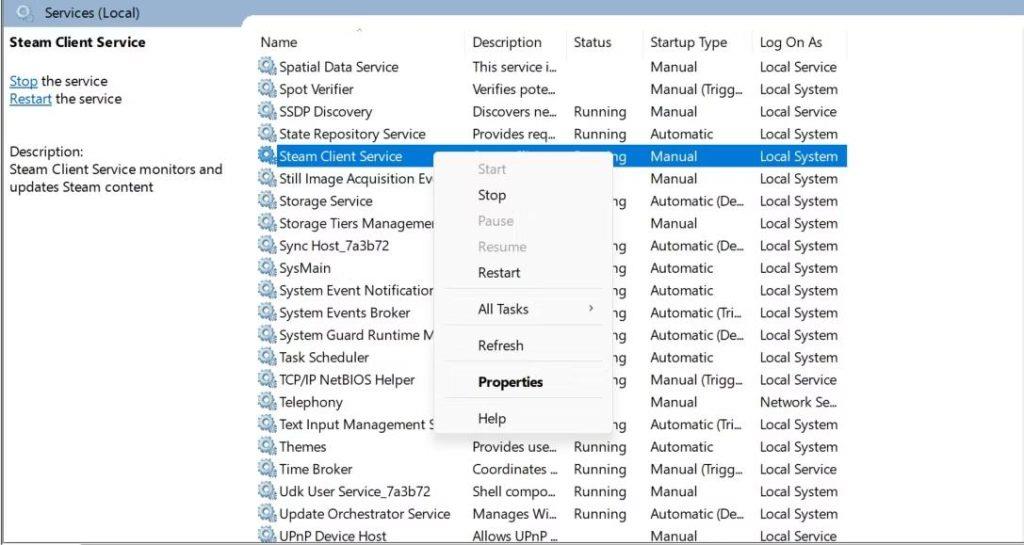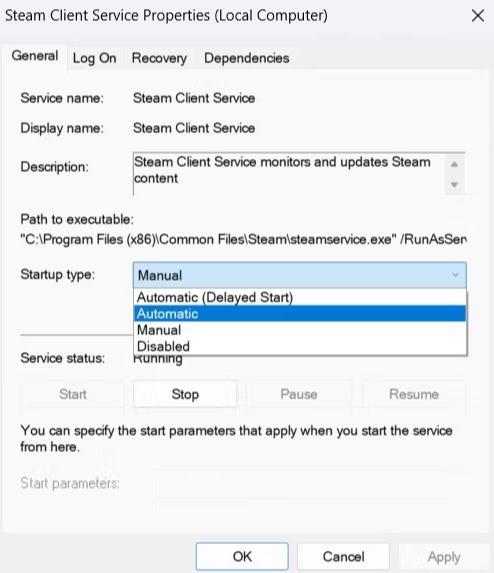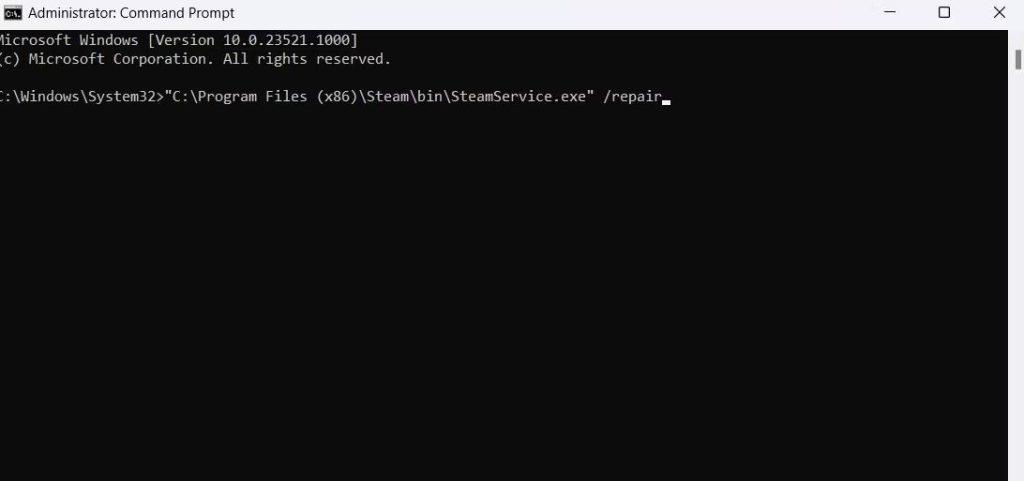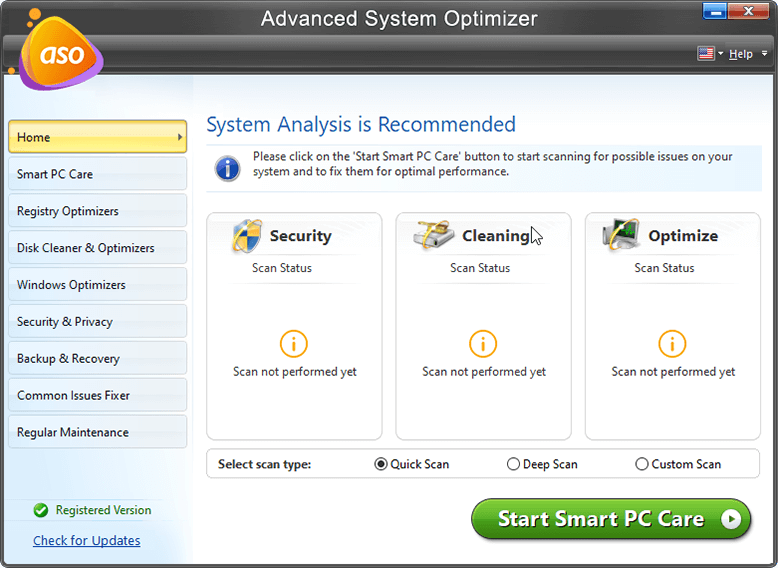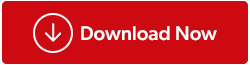Когато се опитате да стартирате Steam клиента на компютъра си, получавате ли съобщение за грешка, което казва „Грешка в услугата Steam“? Този проблем може да бъде причинен от много фактори, включително настройки на защитната стена на Windows или недостатъчни разрешения. Ако вече сте опитали да рестартирате Steam клиента и сте коригирали проблеми, свързани с интернет, но не сте успели да поправите грешката в услугата Steam, ето различни методи за разрешаване на грешката в услугата Steam .
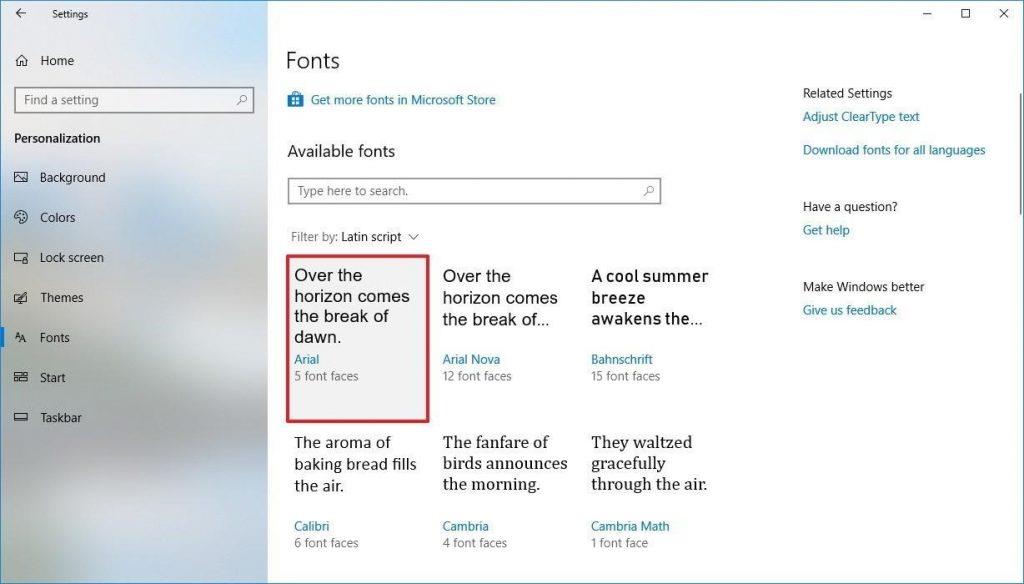
Прочетете също: Как да преместите Steam игри на друго устройство?
Какво причинява грешката на услугата Steam в Windows 11 и как да я поправите
Грешката просто не позволява на Steam да изпълнява своята фонова услуга. Това може да се случи поради различни причини, като например недостатъчни разрешения, дефектна или повредена услуга, проблеми с Windows или повредена или непълна инсталация на Steam. За да коригирате проблема, опитайте следните методи:
Метод 1: Проверете състоянието на клиентската услуга Steam
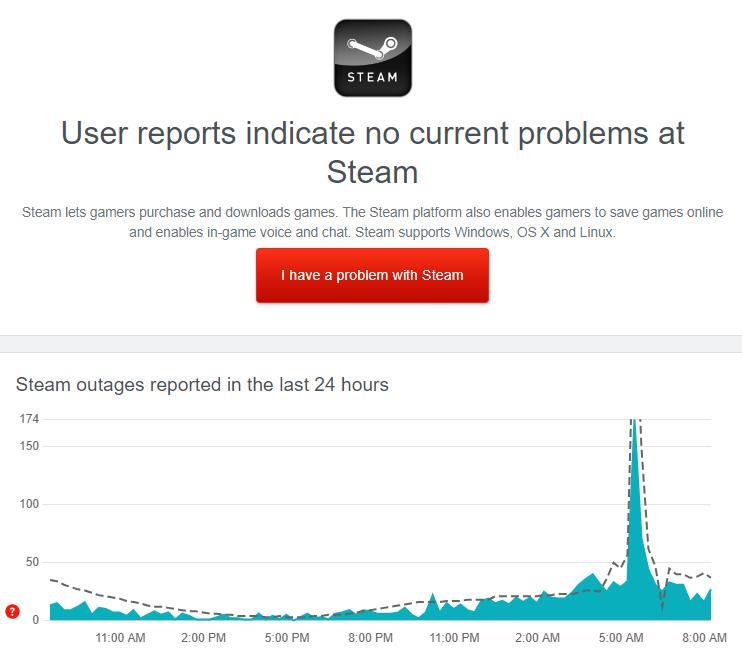
Проверете състоянието на клиентската услуга на Steam, преди да опитате някакви сложни решения. Можете да определите дали съобщението за грешка е следствие от прекъсване на сървъра, като извършите това. Отидете до записа Steam на уебсайта Downdetector , за да проверите състоянието на сървърите на Steam.
Препоръчително е да изчакате, докато Steam сървърите се върнат онлайн, ако резултатите покажат, че те в момента са в процес на поддръжка или изпитват прекъсване.
Прочетете също: Как да изчистите DNS кеша на Steam в Windows
Метод 2: Отворете Steam клиента с права на администратор
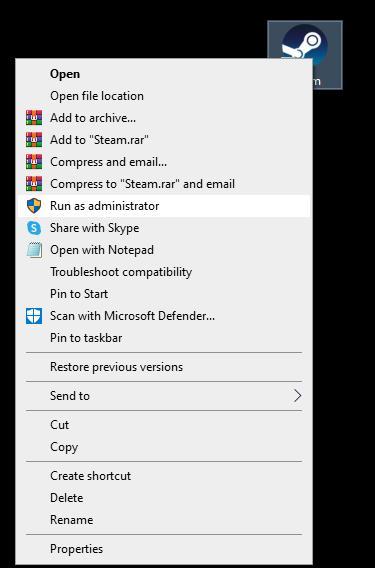
Неадекватните администраторски права често причиняват неизправност на Steam клиента и предизвикват грешка в услугата. В тази ситуация стартирането на Steam клиента с администраторски права ще реши проблема. Щракнете с десния бутон върху приложението Steam и изберете Изпълни като администратор, за да постигнете това. Когато бъдете подканени от Контрола на потребителските акаунти, изберете Да, за да потвърдите решението си.
Тогава Steam ще работи с по-високи привилегии. Вижте дали съобщението за грешка все още се появява. Ако се случи, опитайте следващото решение!
Прочетете също: Как да коригирате отдалечената игра на Steam, която не работи
Метод 3: Променете състоянието на клиентската услуга на Steam
Клиентската услуга на Steam гарантира, че системата ви зарежда правилно клиента на Steam. Тази услуга обикновено се стартира, когато отворите Steam клиента. Ако обаче не стане, се появява грешка в услугата Steam.
Задаването на състоянието на тип стартиране на клиентската услуга Steam на автоматично ще гарантира, че услугата стартира всеки път, когато отворите клиента Steam в тази ситуация. Като изпълните тези стъпки, можете да промените състоянието на услугата:
Стъпка 1: Натиснете Win + S, за да отворите Windows Search.
Стъпка 2: Въведете услуги и щракнете върху резултата под най-добрия резултат за съвпадение.
Стъпка 3 : Windows Service Box вече ще се отвори, където трябва да намерите Steam Client Service.
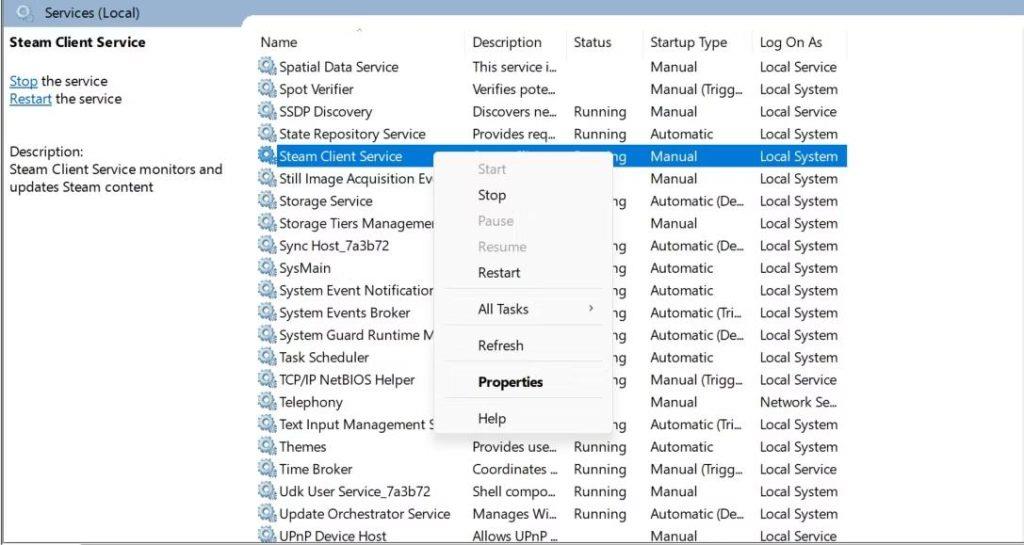
Стъпка 4: Щракнете двукратно върху услугата и ще се отвори ново поле със свойства.
Стъпка 5: Щракнете върху падащото меню, за да разкриете опции до Тип стартиране.
Стъпка 6: Изберете Автоматично, последвано от Прилагане и след това OK.
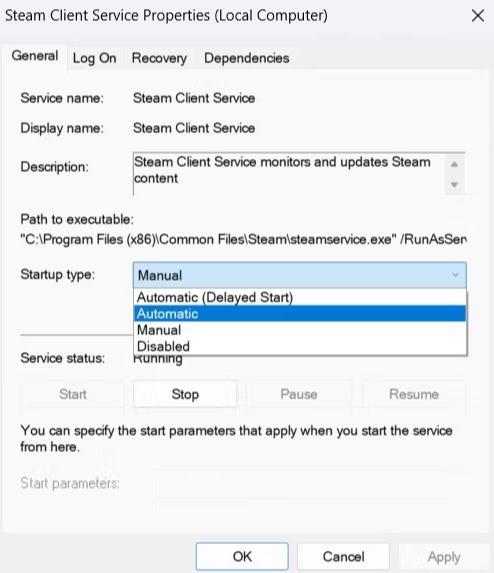
Прочетете също: Как да коригирате код за грешка на Steam 118 на компютър с Windows
Метод 4: Поправете Steam Client
Ако промяната на типа стартиране на клиента на услугата Steam не реши проблема, това най-вероятно се дължи на самата услуга. Клиентът на услугата Steam ще трябва да бъде поправен в тази ситуация с помощта на вградената опция за поправка. Ето стъпките:
Стъпка 1: Натиснете Win + R, за да отворите полето RUN.
Стъпка 2: Въведете CMD и след това натиснете Ctrl + Shift + Enter.
Стъпка 3: Командният ред вече ще се отвори в повишен режим. Въведете следната команда:
C:\Program Files (x86)\Steam\bin\SteamService.exe /repair
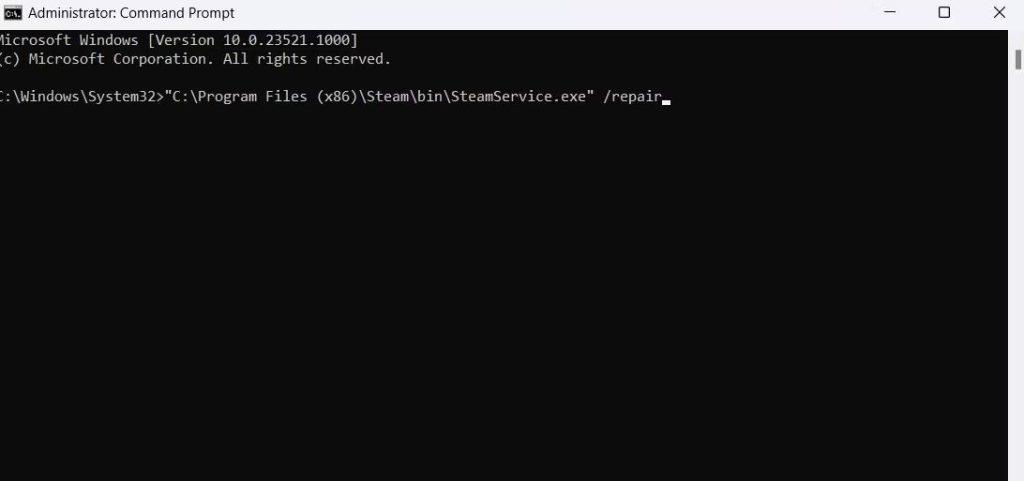
Стъпка 4: Оставете процеса да завърши и след това излезте от командния ред. Проверете дали проблемът е решен.
Метод 5: Преинсталирайте приложението Steam
Последната стъпка за разрешаване на грешката на услугата Steam в Windows 11 е да деинсталирате напълно приложението Steam и след това да го инсталирате отново. Първо трябва да премахнете Steam от вашия компютър. След това рестартирайте устройството си и след това отидете на уебсайта на Steam, за да изтеглите инсталацията. Ето стъпките:
Стъпка 1: Натиснете клавиша Windows на клавиатурата и след това въведете Добавяне на премахване на програми и щракнете върху резултата под Най-добро съвпадение.
Стъпка 2: Ще се стартират настройките за добавяне и премахване на програми. На вашия екран ще се покаже списък с всички инсталирани програми.
Стъпка 3: Намерете и щракнете върху приложението Steam и след това щракнете върху бутона Деинсталиране.

Стъпка 4: Следвайте инструкциите на екрана и деинсталирайте приложението Steam.
Стъпка 5: Рестартирайте компютъра си и посетете официалния уебсайт на Steam, за да изтеглите нова и актуализирана версия на Steam клиента.

Стъпка 6: Започнете инсталацията, като щракнете два пъти върху изтегления файл и след това се придържайте към инструкциите.
Бонус функция: Използвайте Advanced System Optimizer за пълно деинсталиране
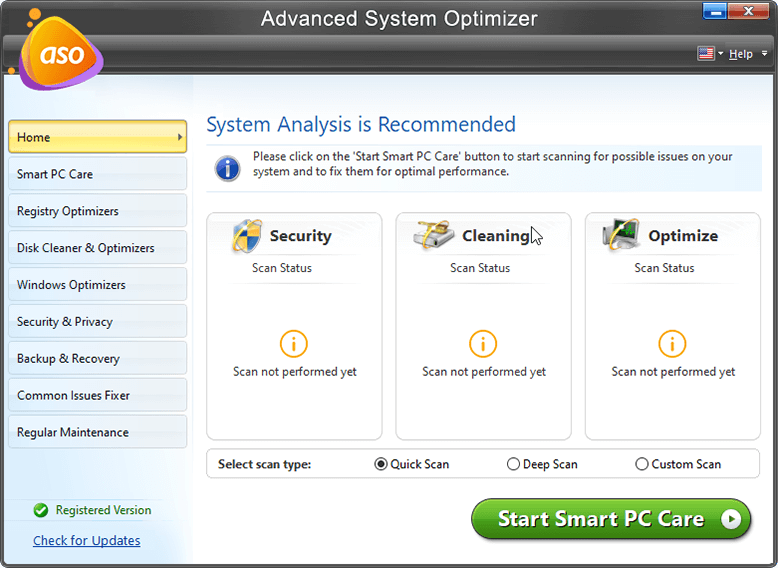
Advanced System Optimizer е цялостно приложение за оптимизация за компютри с Windows, което може да улесни пълното деинсталиране на приложения от компютри. Когато използвате метода по подразбиране за деинсталиране на приложения, всички файлове може да не бъдат премахнати, което може да доведе до повторна поява на същия проблем дори след нова инсталация. Затова препоръчваме да използвате Advanced System Optimizer, за да деинсталирате приложения от вашия компютър. Ето един поглед към модулите, които съдържа този невероятен софтуер.
- Премахване на нежелани и временни файлове.
- Коригиране на грешки в регистъра.
- Сканиране за дублиращи се файлове.
- Актуализиране на драйвери
- Оптимизатор на твърдия диск.
- Играйте игри в среда без смущения.
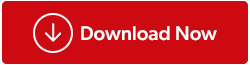
Прочетете също: Как да деинсталирате приложения и да изчистите стари изтегляния в Windows 10 (актуализирано ръководство за 2023 г.)
Последната дума за това как да коригирате грешката в услугата Steam на Windows 11?
Въпреки че много хора използват Steam, той често има проблеми. Понякога може да нямате достъп до Steam клиента на вашето устройство поради проблеми като грешка в услугата Steam. За щастие, като приложите предложенията по-горе, можете бързо да разрешите проблема.
Моля, уведомете ни в коментарите по-долу, ако имате въпроси или препоръки. Ще се радваме да ви предоставим решение. Ние често публикуваме съвети, трикове и решения на често срещани проблеми, свързани с технологиите. Можете също да ни намерите във Facebook, Twitter, YouTube, Instagram, Flipboard и Pinterest.